发布时间:2022-03-01 15: 04: 21
品牌型号:MacBook Air
系统:macOS 10.13
软件版本:Paragon NTFS for Mac 15
在使用磁盘管理软件——Paragon NTFS for Mac时,如果打开软件左侧磁盘列表内未找到连接的磁盘分区。首先,检查外接磁盘分区是否出现固件故障,不能正常连接。然后,检查软件版本,是否已过试用期,或者软件版本过低。如果,以上均未出现问题,有可能是分区挂载失败造成的。
下面我们就来看如果Paragon NTFS for Mac分区挂载失败该如何解决吧!
一、分区挂载失败
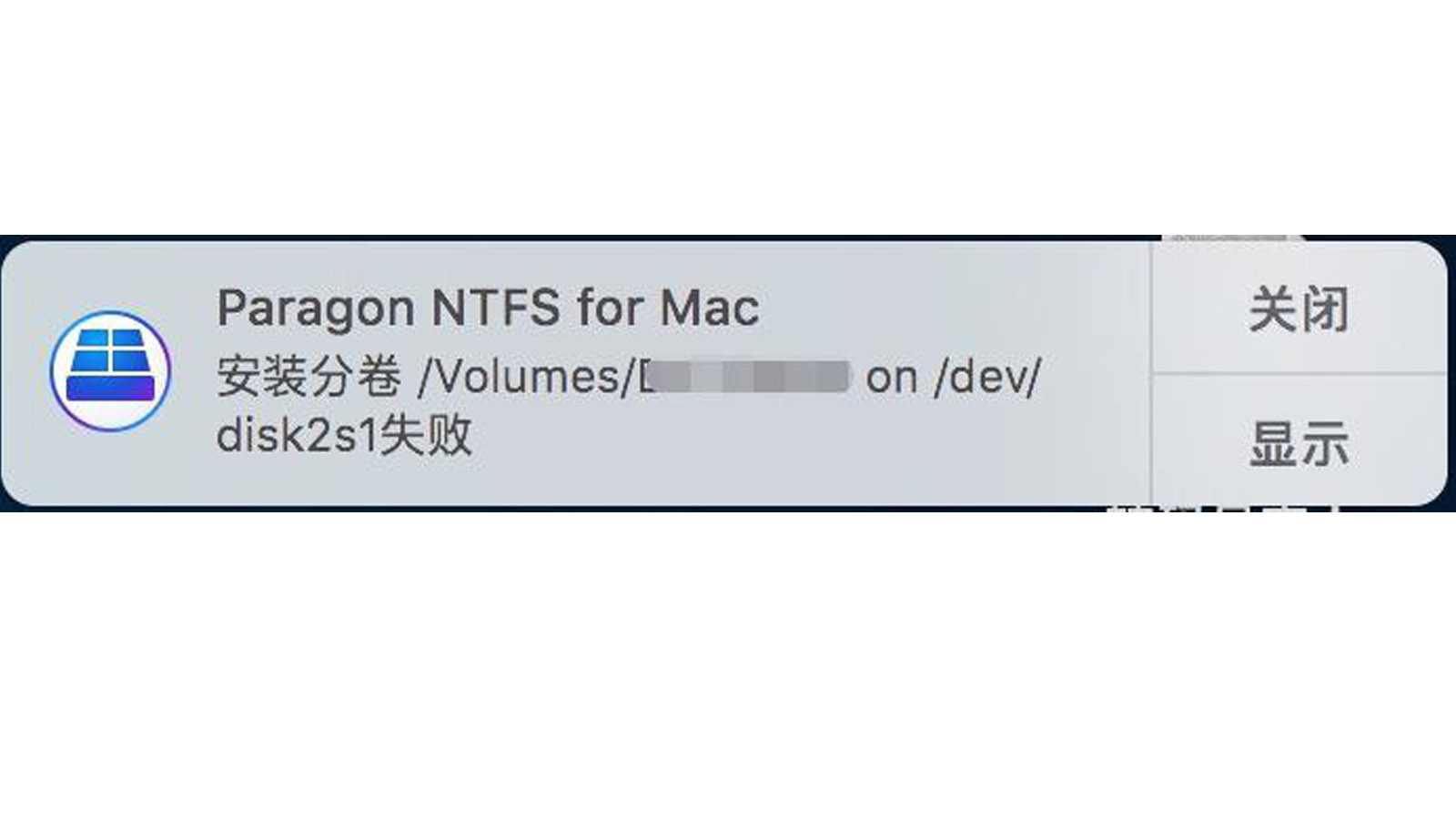
如图1,如果出现了Paragon NTFS for Mac挂载分区失败的情况,软件会给出提示。
下面来看解决方案吧!
二、解决方案
1.打开偏好设置
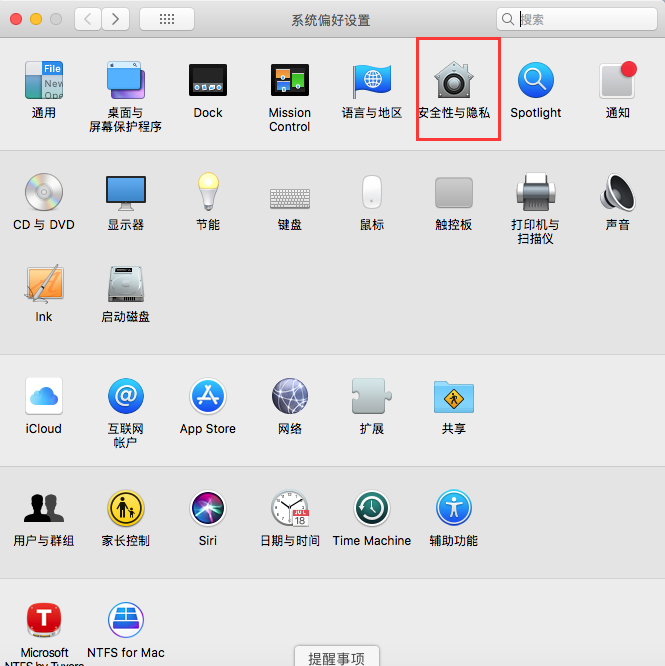
单击macOS系统中“设置”图标,打开偏好设置面板,单击面板内“安全性与隐私”,进入安全性与隐私的设置面板。
2.打开安全性与隐私
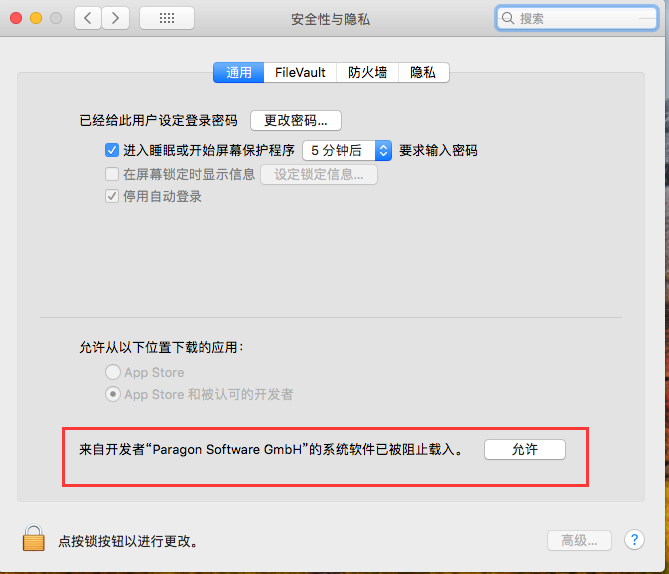
在安全性与隐私设置面板“通用”界面,底部多出了一项设置,即“来自开发者Paragon Software GmbH的系统软件已被阻止载入”,然后我们直接单击“允许”。该设置项消失,Paragon NTFS for Mac便可正常挂载分区了(如图4)。
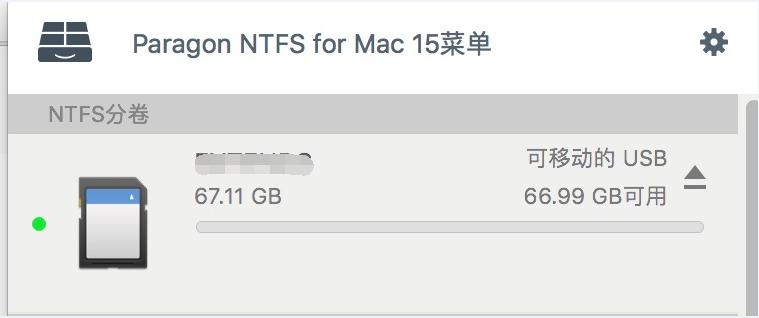
然后,我们便可以正常对分区进行读写数据,并使用Paragon NTFS for Mac认证磁盘——检查修复磁盘,擦除磁盘——格式化磁盘,或者开启Spotlight搜索功能。
简单总结,如果安装了Paragon NTFS for Mac未找到分区怎么办,首先应该检查固件,看固件是否出现故障,造成磁盘不能正常连接到计算机。如果固件正常,需检查Paragon NTFS for Mac是否为正版,或者已经过了试用期。这些都正常的话,且出现了软件挂载分区失败的提示。打开“偏好设置——安全性与隐私——通用”设置界面,可看到设置区域较之前增加了一个设置项——“来自开发者Paragon Software GmbH的系统软件已被阻止载入”,单击“允许”,软件挂载分区便恢复正常。我们便可正常对磁盘进行读写,检查/修复以及格式化了。
快下载正版软件体验在Mac对NTFS格式磁盘的正常读写吧!
作者:伯桑
展开阅读全文
︾